Hoe Python en Pip op Windows te laten werken
Wilt u een Python-interpreter op uw Windows 10- of 11-pc laten werken? Leer hoe u Python op Windows kunt laten werken met deze eenvoudige zelfstudie.
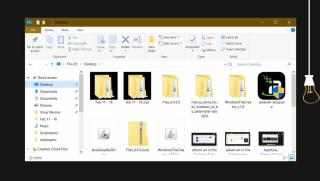
Windows 10 heeft een kleine visuele bug waarbij, wanneer u Verkenner opent en naar een locatie met mappen erin navigeert, sommige van die mappen een zwarte doos rond het standaard mappictogram hebben . De zwarte achtergrond op mappen verschijnt willekeurig; sommige mappen kunnen het krijgen, terwijl andere dat niet kunnen. Het verversen van het scherm heeft geen zin. Hier leest u hoe u het kunt repareren.
Fix zwarte achtergrond op mappen
Om de zwarte achtergrond van mappen te herstellen, moet u eerst het hulpprogramma Schijfopruiming openen. U kunt ernaar zoeken met Windows Search. Voer schijfopruiming uit op uw Windows-station, dat wil zeggen het station waarop Windows 10 is geïnstalleerd. Zorg ervoor dat de optie Miniatuur is geselecteerd en klik op OK. Bevestig desgevraagd dat u de bestanden wilt verwijderen.
Vervolgens moet u de pictogramcache verwijderen die Windows 10 heeft gebouwd. Om dat te doen, opent u Verkenner en navigeert u naar de volgende locatie;
C:\Users\UwGebruikersnaam\AppData\Local
Zoek hier naar een bestand met de naam IconCache.db en verwijder het.
Zodra je dat hebt gedaan, open je Verkenner opnieuw en ga je naar de volgende locatie. Selecteer hier alle bestanden en verwijder ze. Als Windows 10 verhindert dat u sommige bestanden kunt verwijderen, klikt u op de knop Overslaan en verwijdert u de bestanden die u wel kunt.
C:\Users\UwGebruikersnaam\AppData\Local\Microsoft\Windows\Explorer
Ten slotte moet u Bestandsverkenner opnieuw opstarten . U kunt dit doen vanuit Taakbeheer. Open Taakbeheer en zoek naar Windows Verkenner op het tabblad Processen. Selecteer het en klik rechtsonder op de knop Opnieuw opstarten. Wanneer File Explorer opnieuw wordt opgestart, is de zwarte achtergrond van mappen verdwenen. Start voor de goede orde uw systeem opnieuw op.
Dit lost het probleem echter op, aangezien het te maken heeft met de pictogramcache, kan het opnieuw verschijnen. Er is geen bekende oorzaak hierachter en aangezien het een heel kleine bug is in vergelijking met al het andere dat fout gaat met Windows 10, heeft het niet echt een hoge prioriteit. Er zijn grotere problemen die Microsoft nog steeds niet heeft opgelost, zoals Windows Search werkt nog steeds niet voor veel gebruikers, dus deze zal niet snel worden opgelost. Als de bug ooit weer opduikt, kun je de oplossing doorlopen en je mappictogrammen weer normaal maken.
Een andere oplossing, hoewel een erg grove, is om de map te verwijderen (na een back-up van de inhoud te hebben gemaakt) en in plaats daarvan een nieuwe te maken. U kunt dan de inhoud terugzetten en hopen dat de nieuwe map niet dezelfde zwarte achtergrond heeft.
Wilt u een Python-interpreter op uw Windows 10- of 11-pc laten werken? Leer hoe u Python op Windows kunt laten werken met deze eenvoudige zelfstudie.
Google verandert de Chrome-browser om het moeilijker te maken om advertenties in Windows te blokkeren. Met Adguard kunt u deze wijzigingen omzeilen.
Wanneer je Minecraft gaat spelen, of een nieuwe wereld in Minecraft begint, is een van de eerste dingen die je gaat doen een klein huis bouwen. Dat zal het niet zijn
Wilt u een gemakkelijke manier om verbinding te maken met uw Windows Server via internet of uw thuisnetwerk? Leer hoe u verbinding kunt maken met Anydesk.
Hulp nodig om naar het BIOS van uw Windows 11-pc te gaan? U vindt hier drie verschillende methoden om dat op uw pc te doen
U kunt uw Airpods aansluiten op uw Windows-pc, vooral een die op Windows 11 draait. Klik hier voor een korte tutorial over hoe u dit moet doen
Leer twee werkmethoden om uw laptop te sluiten en monitor op Windows te gebruiken om uw productiviteit te verhogen en tijd te besparen.
Wilt u een FTP-server instellen op uw Windows Server-systeem voor snelle bestandsoverdrachten? FileZilla Server is de juiste keuze.
Apple heeft zojuist een bijgewerkte versie van iOS uitgebracht - en deze zit boordevol coole nieuwe functies! Maak kennis met enkele van de meest prominente.
Wil je je eigen privé Spotify of Apple Music? Installeer vandaag nog de Subsonic-muziekserver om uw eigen muziek over het netwerk te streamen.



